Android資料轉移全攻略!4招教你快速搬家零失誤!
Barbara Wagner/ 2025-01-16 / Android 資料救援
Android用戶如何把手機資料傳到新手機?Android換機資料轉移容易嗎?當你更換新手機後,是不是也有這樣的煩惱呢?針對你的這些顧慮,本文中的4個資料轉移方案對你來說真的是一場「及時雨」喔~如果在轉移過程中不慎遺失了資料,本文也為你提供了相應的解決方案,大膽去嘗試吧!
一、如何轉移手機資料 Android?
Android用戶在新舊裝置間轉移手機資料的5個方法分別是:
- 透過WiFi完成Android資料轉移。
- 使用USB資料綫完成新舊裝置間的資料轉移。
- 透過安卓原廠克隆程式將舊裝置中的資料轉移到新裝置。
- 使用Google雲碟間接轉移資料。
二、Android資料轉移方法
1.透過WiFi完成Android資料轉移
新舊裝置可以連線相同的WiFi進行Android資料轉移,操作步驟:
- Android新裝置點選:「沒有傳輸線」>「無線傳輸」>「繼續」,並在舊裝置輸入 PIN 碼。
- 在舊裝置啟用「Google」APP,點選:「設定我的裝置」>「繼續」>「開始使用」>「繼續」。
- 點選「繼續」和「複製」,點選你要轉移的 Android 資料,等待轉移作業完成即可。
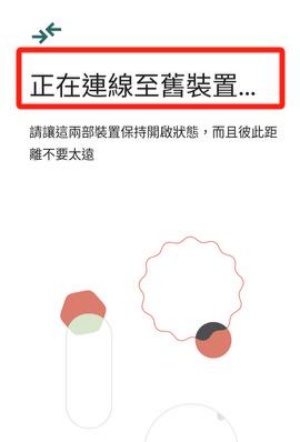
2.使用USB數據綫完成資料轉移
其次,你可以透過一根USB傳輸線將舊Android的資料轉移到新Android裝置中。準備一根 USB Type-C to Type-C傳輸線,並在裝置上依次點選:「設定」 >「系統」>「備份」,以備份重要手機資料,避免操作過程中資料遺失。操作步驟:
- 開啟新安卓手機,點選初始頁面的「開始」按鈕,選擇「Android 手機上的備份內容」。
- 使用USB Type-C to Type-C傳輸線將新舊Android裝置連線。
- 點選舊Android裝置中的「複製」,並在新Android裝置中選擇要你要轉移的資料,最後點選「複製」。
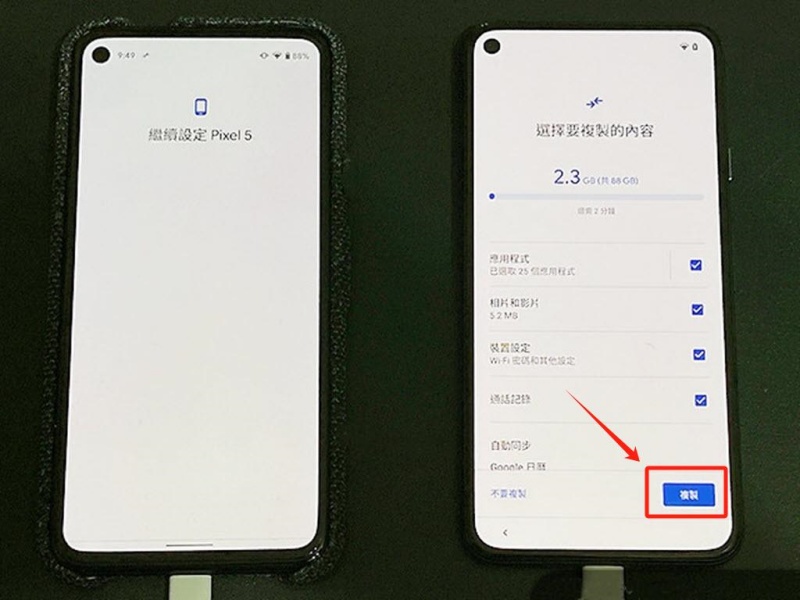
3.透過安卓原廠克隆程式轉移資料
如何把舊手機的資料傳到新手機?如果你使用的新舊手機是同一個品牌,就可以透過安卓原廠克隆程式轉移資料,操作步驟:
- 在舊Android裝置和新Android裝置中下載相應換機 APP。
- 確保新舊安卓連線的是同一個Wi-Fi 網路,然後在新裝置中開啟「一鍵換機」應用程式,按照頁面提示進行操作。
- 等待資料轉移完成。
- 使用Google雲碟
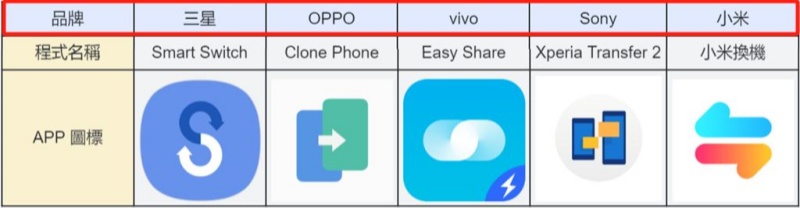
4.使用Google雲碟間接轉移資料
Google雲碟支援「一鍵備份」和「一鍵回復」到新安卓手機上,從而可以實現新舊Android裝置中資料的成功轉移。操作步驟:
- 在舊Android裝置中依次輕觸:「Google 雲端硬碟」>「設定」>「備份」,選擇你要轉移的資料,點選「開始備份」。
- 在新Android裝置上依次點選:「複製應用程式和資料」>「使用 Google 雲端硬碟回復」。
- 登入你的 Google 帳戶,並在新Android裝置上選擇要回復的資料,點選「複製」即可。

三、方法對比
| 方法 | 易用度 | 可恢復資料類型 | 提前備份必要性 | 成功率 | 推薦程度 |
|---|---|---|---|---|---|
| WiFi | 複雜 | 全型別 | ✔ | 50% | ⭐⭐ |
| USB數據綫 | 複雜 | 全型別 | ✔ | 50% | ⭐⭐⭐ |
| 安卓原廠克隆程式 | 複雜 | 全型別 | ✔ | 50% | ⭐⭐⭐ |
| Google雲碟 | 複雜 | 全型別 | ✔ | 50% | ⭐⭐⭐ |
四. Android資料轉移后不見的救援方法【無需備份】
Android無痛換機還可以透過這款Tenorshare UltData for Android 來實現。之所以稱這款軟體為「無痛轉移資料神器」是因為:如果在轉移過程中資料意外遺失了,無論有無備份,只需對你的裝置進行掃描即可還原轉移後不見的Android資料,救援成功率高達99%喔~即使你對資料救援領域一無所知,都能輕鬆駕馭它,成功讓它「為你所用」喔~那麼,現在一起來看看它到底有多厲害吧:
- 免Root恢復:無需對裝置進行Root操作,即可復原Android資料,簡化了恢復流程。
- 支援預覽:在正式執行恢復操作之前,Tenorshare UltData for Android提供了預覽功能,允許用戶先行檢視即將恢復的Android資料,確保恢復的資料準確無誤,提升用戶體驗。
- 多類型資料恢復:從照片、影片、聯絡人到通話記錄,統統一鍵復原!
- 高成功率:該軟體在Android資料救援領域擁有極高的成功率。憑藉其先進的技術和高恢復率,它能夠有效地幫助用戶找回丟失的Android資料,減少用戶的損失。
- 廣泛相容性:Tenorshare UltData for Android幾乎支援所有Android裝置,無論是哪個品牌的Android手機或平板電腦,都能高度適配。
- 下載、安裝並開啟Tenorshare UltData for Android。接著,使用USB線將你的手機與電腦進行連線。
- 連線成功後,點選軟體主頁面的「Android手機資料恢復」。隨即進入調試介面。掃描資料之前,你需要在Sony手機上啟用USB調試。請按照以下說明進行操作:首先,從「電話」工作列中單擊「USB充電」,然後將USB選項切換為「傳輸檔」。 返回到「設定」,搜尋「內部版本」,然後在結果上選擇「內部版本號」,然後點選7次。
- 檢測到該裝置後,你的手機螢幕上會彈出一個視窗以允許USB調試時,單擊「確定」。選擇要恢復的Android資料型別後單擊「下一步」。此時該軟體將掃描你的裝置。
- 掃描完成後,電腦頁面會按類別列出所有可復原檔案,勾選你要恢復的Android資料,單擊「開始」即可。
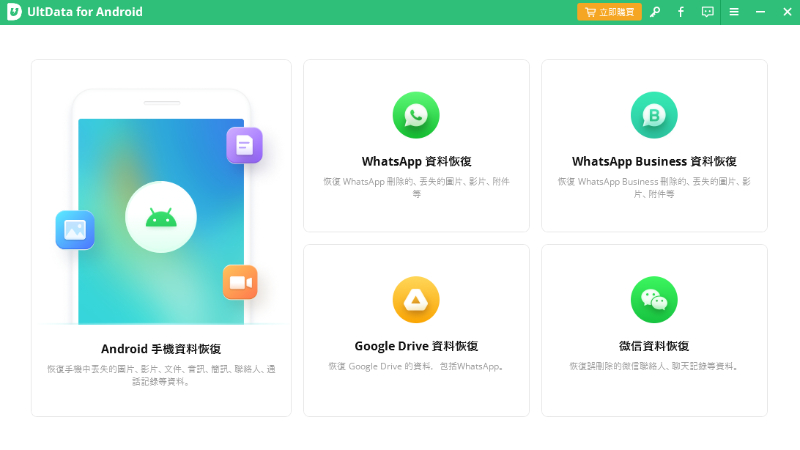
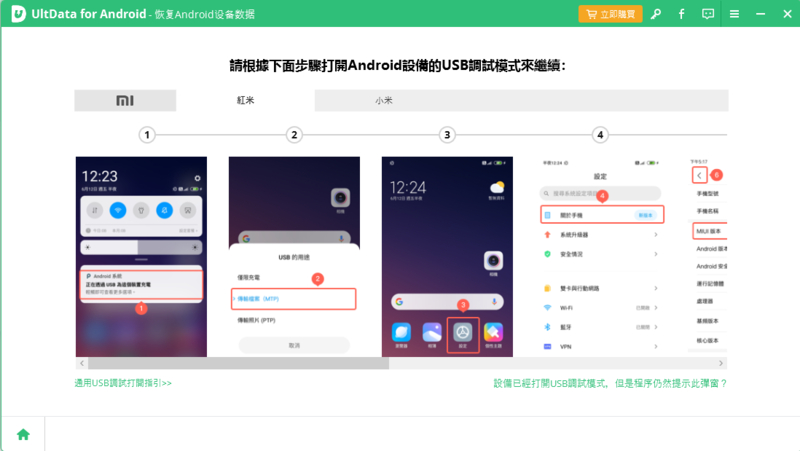
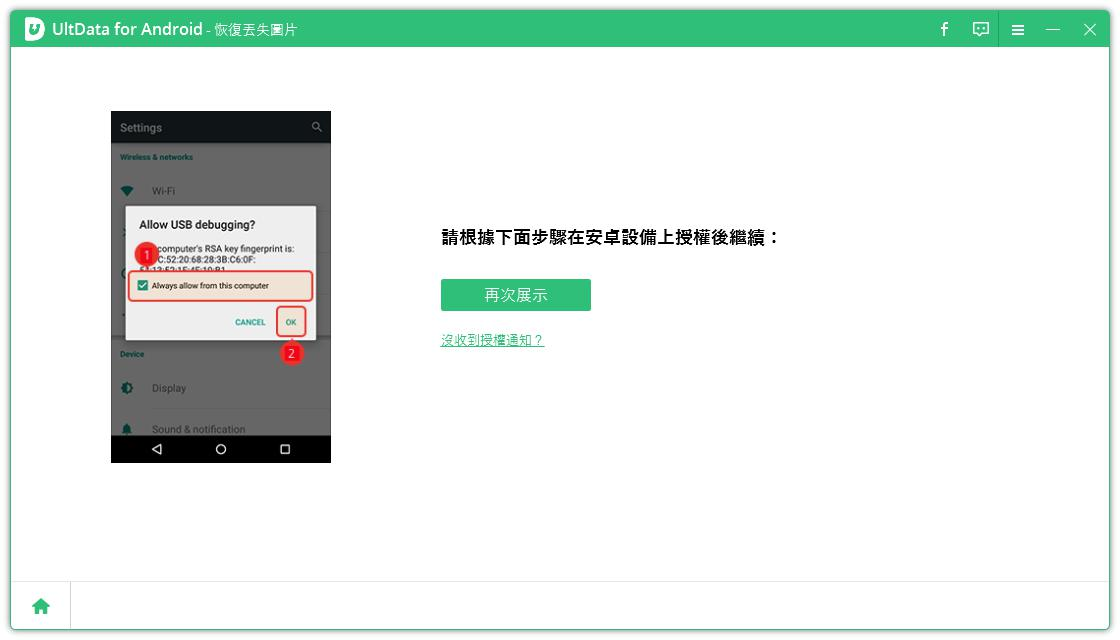
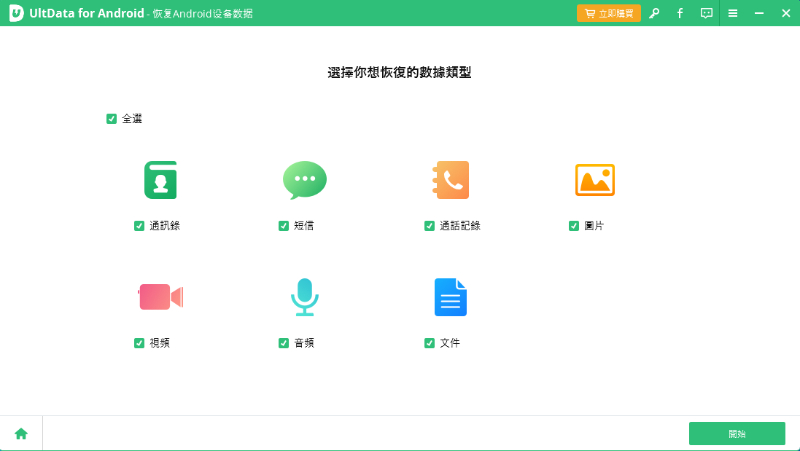
五、相關問題
1.安卓轉移舊手機資料還在嗎?
安卓裝置轉移資料是透過同步功能進行的,舊手機中的資料不會被影響。
2.怎麼從安卓轉到iOS?
安卓裝置和iOS裝置間的資料轉移可以使用第三方資料軟體:icarefone。
3.iOS可以用Google play嗎?
不可以。iPhone裝置和Android裝置間的應用程式不相容。
總結
讀到這裡,你已經掌握了4種Android換機資料轉移的方法。如果在轉移的過程中資料意外遺失了,此時你可以使用這款軟體將其無痛救回:Tenorshare UltData for Android。它的極簡操作和超高資料復原率一定會令你「眼前一亮」。





